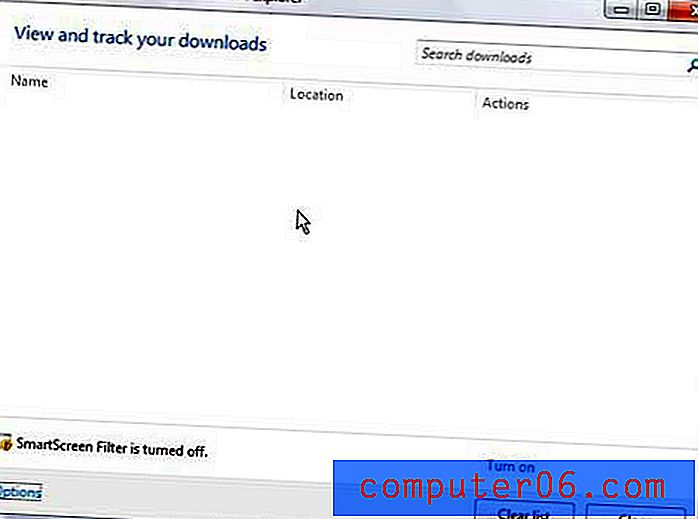Cómo desinstalar Spotify en una PC o Mac
Spotify es una aplicación maravillosa, es conveniente, rápida y puede funcionar con 2G o 3G (lo cual es bueno para viajar como acabo de descubrir). También ofrece una versión premium con beneficios adicionales como la transmisión fuera de línea: puede reproducirla en el aire o en un submarino. ¿Suena familiar?
Si está leyendo esto, probablemente use Spotify en su computadora, una PC con Windows o una máquina Apple Mac. Me encanta la aplicación móvil de Spotify, pero de ninguna manera soy fan de su aplicación de escritorio.
¿Por qué? Porque la aplicación de escritorio no es fácil en absoluto. Enfrenta errores constantes de reproducción, descarga de la batería u otros problemas.
¿Qué haces cuando suceden problemas como ese? Desinstale Spotify o vuelva a instalarlo desde cero. Sin embargo, es más fácil decirlo que hacerlo. Personalmente, me encontré con varios problemas durante una actualización de Spotify, incluido el error "no se puede desinstalar Spotify". ¡Muy molesto!
Es por eso que creé esta guía: para ayudarlo a desinstalar Spotify sin perder tiempo. Hay varias formas de hacer el trabajo. Voy a mostrarlos todos, así que si un método no funciona, tienes opciones.
Nota: Yo uso una computadora portátil HP con Windows 10. El tutorial de Mac es aportado por JP.
Cómo desinstalar Spotify en Windows 10
Le recomendamos que pruebe primero los dos primeros métodos, ya que son sencillos. Si no funcionan, pruebe el método 3.
Método 1: a través de la configuración de Windows
Nota: Este método le permite desinstalar tanto la aplicación de escritorio de Spotify como la aplicación de Windows. El uso del Panel de control (Método 2) le permitirá desinstalar el reproductor de escritorio.
Paso 1: vaya a la barra de búsqueda junto al menú de inicio de Windows en el lado izquierdo. Escriba "Desinstalar programa". Haga clic en "Aplicaciones y características" en Configuración del sistema.

Paso 2: debería aparecer la siguiente ventana. Vaya a "Aplicaciones y características" si aún no está allí. Desplácese hacia abajo para encontrar Spotify, y luego haga clic en la aplicación y seleccione "Desinstalar".
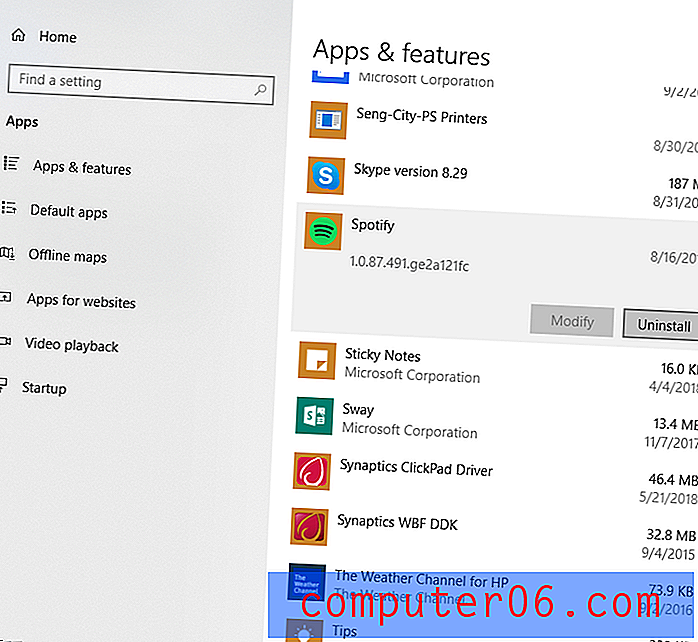
Método 2: a través del panel de control
Nota: Este método solo funciona para desinstalar la aplicación de escritorio. Si descargaste Spotify de Microsoft Store, no podrás usarlo.
Paso 1: Escriba "Panel de control" en la barra de búsqueda de Cortana.
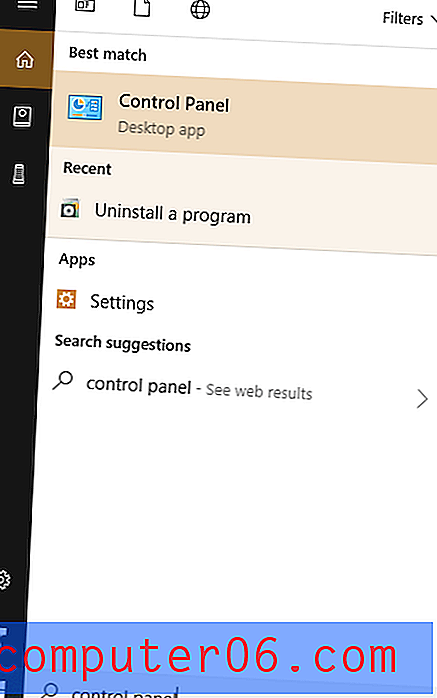
Paso 2: una vez que aparezca la ventana, selecciona "Desinstalar un programa" en "Programas".
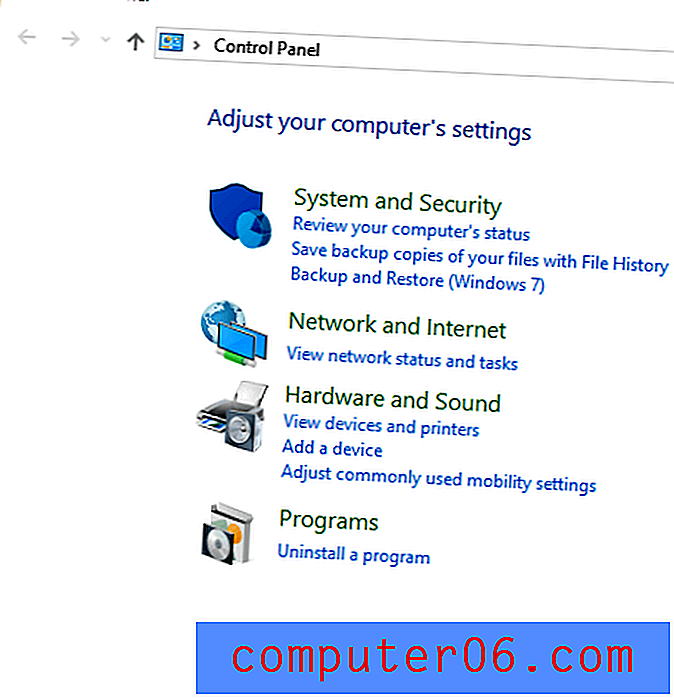
Paso 3: desplácese hacia abajo y busque Spotify, luego haga clic en "Desinstalar".
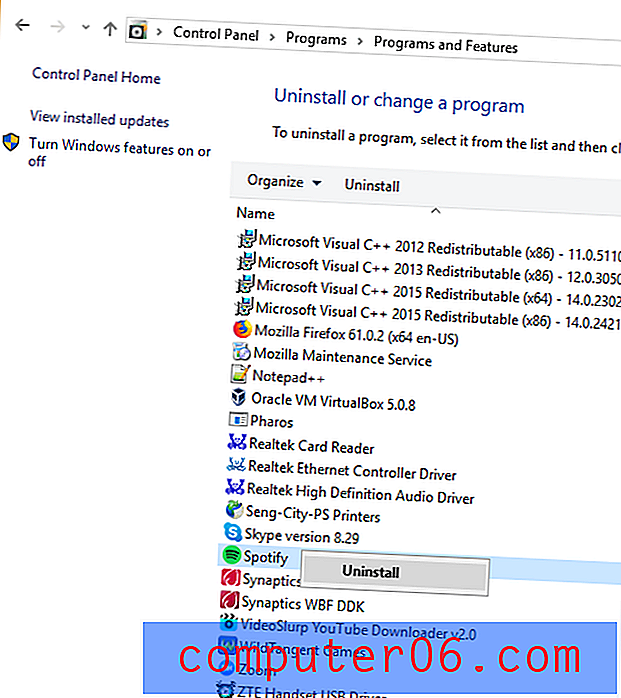
Eso es. Spotify debe eliminarse con éxito en unos segundos.
Si Windows o la aplicación misma le están dando errores durante el proceso de desinstalación y no parece haber una solución, intente con el siguiente método.
Método 3: usar un desinstalador de terceros
Si tuvo éxito en la desinstalación de Spotify, ¡hurra! Si tiene problemas para desinstalarlo, su software antivirus puede estar impidiendo que la aplicación se ejecute o el desinstalador de Spotify puede ser eliminado.
No se preocupe, puede usar un desinstalador de terceros para encargarse del resto. Pero tenga cuidado: muchos sitios web no son confiables y puede encontrarse descargando malware.
Aquí hay dos desinstaladores recomendados: CleanMyPC y IObit Uninstaller . Si bien no son freeware, ofrecen una versión de prueba gratuita para que pueda evaluar el programa. Para este tutorial, usaremos CleanMyPC ya que es uno de los mejores limpiadores de PC que hemos revisado.
Paso 1: descargue CleanMyPC e instale este programa en su computadora. Una vez que lo tenga instalado, debería ver su pantalla principal.

Paso 2: Haz clic en "Desinstalador múltiple" y desplázate hacia abajo hasta Spotify. Seleccione la casilla de verificación junto a ella y presione "Desinstalar".
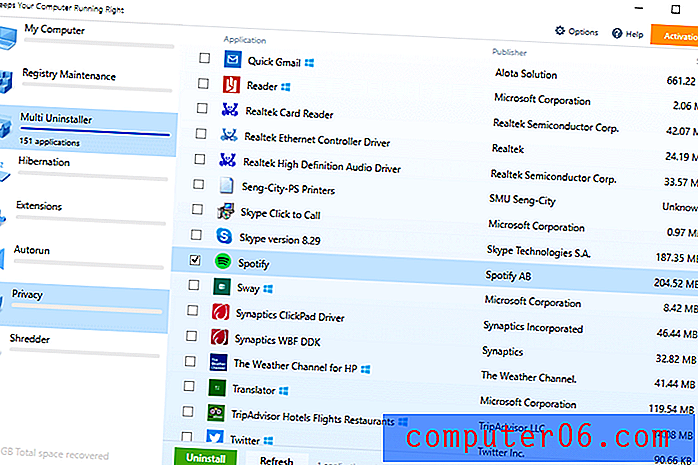
La versión paga también limpiará los archivos residuales de Spotify.
Cómo desinstalar Spotify en Mac
Método 1: eliminar manualmente Spotify y sus archivos de soporte
Paso 1: Salga de Spotify si la aplicación se está ejecutando. Busque la aplicación en su Mac Dock, luego haga clic derecho (o doble toque) y seleccione "Salir".
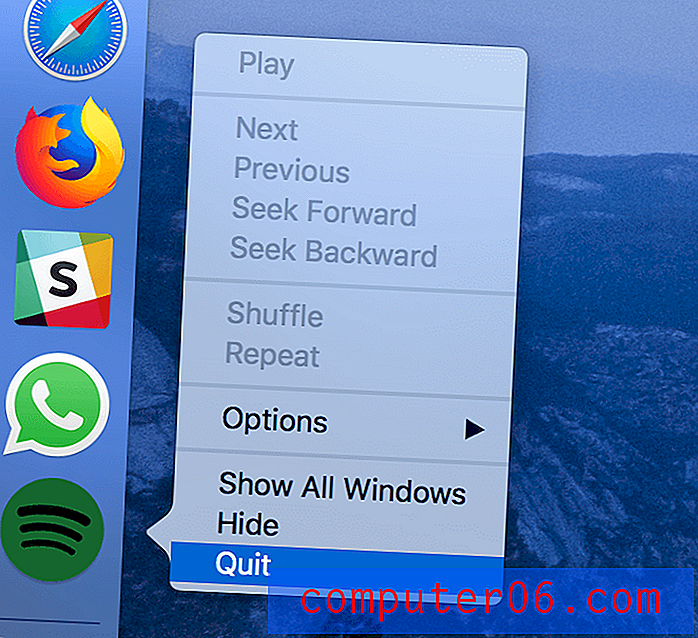
Paso 2: abre Finder> Aplicaciones, busca la aplicación Spotify, selecciona el ícono de la aplicación y arrástrala a la Papelera.
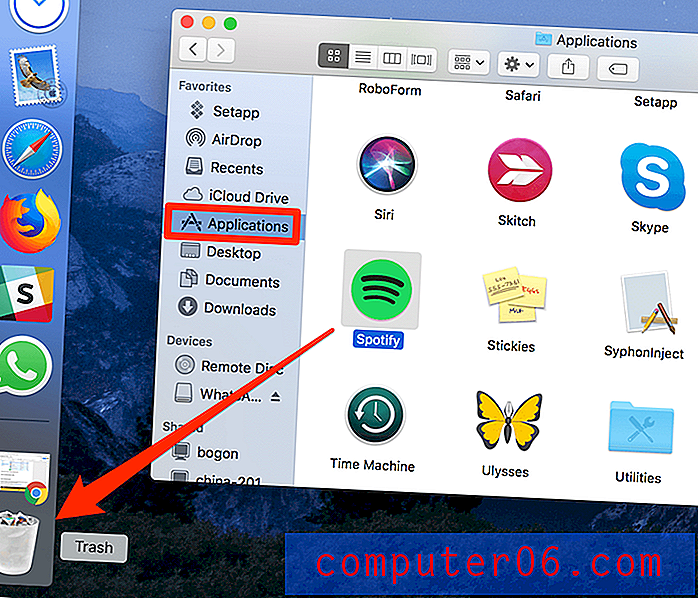
Paso 3: ahora es el momento de eliminar los archivos de preferencias relacionados con Spotify. Comience buscando "~ / Biblioteca / Preferencias" y haga clic en la carpeta "Preferencias".
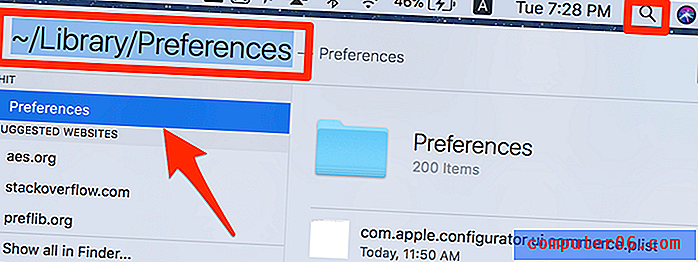
Paso 4: Una vez que la carpeta "Preferencias" está abierta, realice otra búsqueda para encontrar los archivos .plist relacionados con Spotify. Selecciónelos, luego elimínelos.
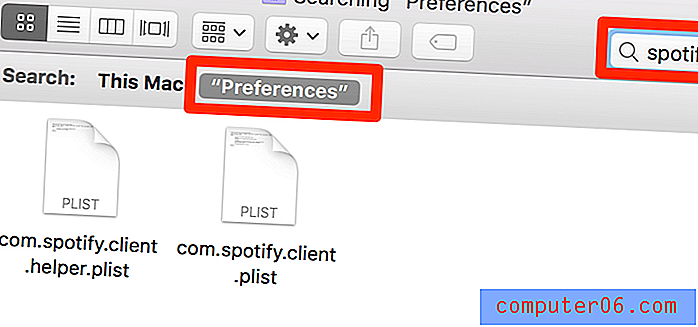
Paso 5: Limpie los archivos de aplicación relacionados con Spotify (Nota: este paso no se recomienda si desea conservar una copia de sus registros de Spotify). Simplemente busque "~ / Library / Application Support" para encontrar la carpeta "Spotify" y arrástrela a la Papelera.
Eso es. Desinstalar manualmente Spotify y limpiar sus archivos asociados es un poco lento. Si prefiere una forma más rápida, le recomendamos el siguiente método.
Método 2: utilice CleanMyMac (recomendado)
En primer lugar, vale la pena señalar que CleanMyMac X no es un programa gratuito. Sin embargo, puede usar la versión de prueba para eliminar Spotify u otras aplicaciones de forma gratuita siempre que el tamaño total del archivo sea inferior a 500 MB.
Paso 1: descargue CleanMyMac X (la última versión) e instale la aplicación en su Mac. Inicie CleanMyMac. Luego, seleccione "Desinstalador", busque "Spotify" y seleccione sus archivos asociados para eliminarlos.
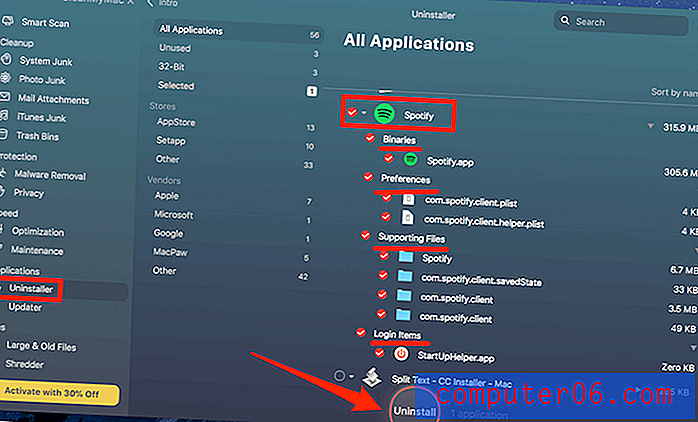
Paso 2: presiona el botón "Desinstalar" en la parte inferior. ¡Hecho! En mi caso, se eliminaron por completo los archivos de 315, 9 MB relacionados con Spotify.
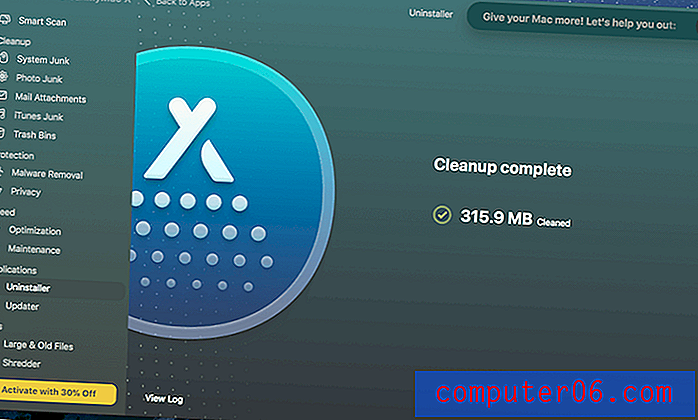
Cómo reinstalar Spotify
Una vez que haya desinstalado completamente Spotify y sus archivos asociados de su PC o Mac, es bastante fácil reinstalar la aplicación.
Simplemente visite el sitio web oficial de Spotify aquí: https://www.spotify.com/us/
En la barra de navegación superior, haga clic en "Descargar".
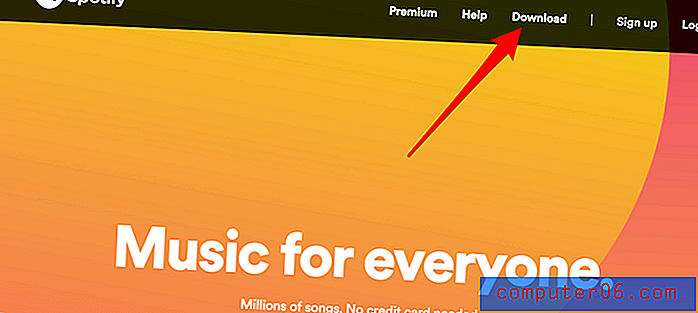
El archivo instalador se descargará automáticamente por sí solo. Todo lo que debe hacer a continuación es seguir las instrucciones para instalar la aplicación en su computadora.
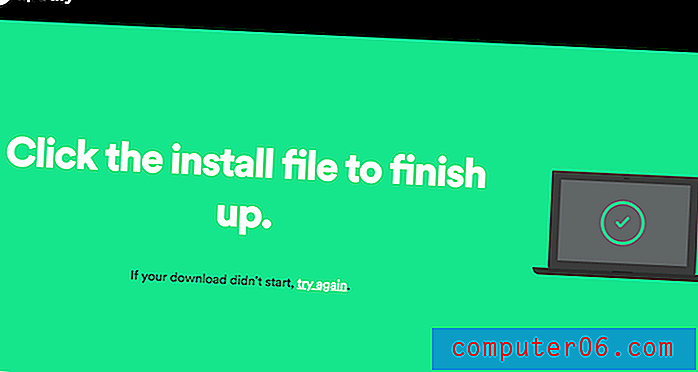
Si la descarga no comienza, haga clic en el enlace "intentar de nuevo" en la página (ver arriba) para descargarla manualmente.
Nota: Si está utilizando una computadora Mac, NO encontrará Spotify en la Mac App Store. Imaginamos que es porque Spotify es un competidor directo con Apple Music en el mercado de transmisión.
Una cosa más
¿Necesita desesperadamente ahorrar memoria y batería en su computadora, pero disfruta escuchando su lista de reproducción de Spotify mientras navega por la web? Afortunadamente, la buena gente de Spotify creó un reproductor web para que pueda transmitir música sin usar recursos innecesarios del sistema.
Ultimas palabras
Spotify es una plataforma extremadamente popular que nos permite acceder a nuestras canciones, artistas y listas de reproducción favoritas sobre la marcha. Ha revolucionado la industria de la transmisión de música y seguirá siendo utilizada por personas como usted y yo durante mucho tiempo. Eso no significa que los problemas técnicos deberían interferir con nuestra experiencia auditiva.
Con suerte, lo hemos ayudado a resolver esos problemas, ya sea que desee desinstalar completamente la aplicación o darle una nueva instalación. Por favor, deje un comentario con cualquier otra pregunta o problema, o si simplemente quiere agradecernos por tomarse el tiempo para seleccionar esta guía, nos encantaría saber de usted.